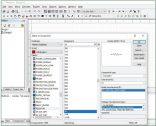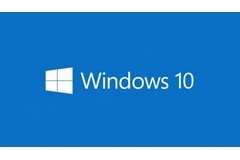
Comencemos con la combinación perfecta (al menos, desde el punto de vista comercial de Microsoft). Esto es, conectando un Windows Phone a Windows 10. Al conectarlo, casi de forma inmediata veremos frente a nosotros la aplicación Complemento de Teléfono. Si no aparece, debemos buscarla en las aplicaciones mediante el menú de inicio.
Una vez que la aplicación para el teléfono haya detectado nuestra unidad, tendremos acceso a algunas funcionalidades adicionales, debido a que, como dice Microsoft, Windows Phone con Windows 10 es “la pareja perfecta”. Aquí es importante diferenciar si tenemos un celular con Windows Phone 10 o con Windows Phone 8. Esto es así debido a que existen pequeñas diferencias en los menús y accesos según qué versión tengamos. La bondad de tener esta combinación de sistemas operativos es que nos da la posibilidad de una especie de “sincronización automática”, que consiste en aprovechar la aplicación OneDrive que tenemos tanto en nuestra PC como en el teléfono.
Para sacarle el jugo, podemos hacer la siguiente prueba sincronizando las fotos que hayamos tomado:
Si tenemos Windows Phone 10, en el botón [Menú] (representado por las tres barras de la esquina superior derecha) verificamos que esté activada la opción [Carga de Cámara].
Si tenemos Windows Phone 8.1, en cambio, encontraremos la opción dentro de [Configuración/Copia de Seguridad/Fotos y videos].
Una vez que tengamos esto activado, es tan simple como sacar una foto e ir a la aplicación Fotos de la PC: veremos cómo mágicamente irán colocándose allí todas las que tomamos con el celular. Además, si queremos importar las que ya teníamos en el móvil, una vez que tengamos conectado el teléfono y abierta la aplicación Fotos, seleccionamos [Importar].
Otra interesante combinación se da con la consola de Microsoft. Si tenemos una Xbox, podemos comenzar a ver películas y videos en el celular, y terminar de verlos en la PC.